Σημείωση: Θέλουμε να σας παρέχουμε το πιο πρόσφατο περιεχόμενο βοήθειας στη γλώσσα σας όσο πιο σύντομα γίνεται. Αυτή η σελίδα έχω μεταφραστεί μέσω αυτοματοποιημένης διαδικασίας και ενδεχομένως να περιέχει γραμματικά λάθη και ανακρίβειες. Ο σκοπός μας είναι αυτό το περιεχόμενο να σας φανεί χρήσιμο. Μπορείτε να μας ενημερώσετε στο κάτω μέρος αυτής της σελίδας εάν οι πληροφορίες σάς φάνηκαν χρήσιμες; Εδώ θα βρείτε το άρθρο στα Αγγλικά , για να το συμβουλεύεστε εύκολα.
Το παράθυρο επιλογών η εικόνα μου στο Skype για επιχειρήσεις είναι όπου μπορείτε να αλλάξετε τις ρυθμίσεις εισόδου για να επιταχύνετε τη διαδικασία εισόδου, να καθορίσετε πληροφορίες παρουσίας και στοιχεία σύσκεψη ημερολογίου θα εμφανίζονται στους άλλους στο Skype για επιχειρήσεις και να ρυθμίσετε Skype για επιχειρήσεις τον τρόπο που θέλετε να αλληλεπίδραση με άλλα προγράμματα του Office.
Σημαντικό: Εάν το κουμπί Επεξεργασία/Αφαίρεση εικόνας στις επιλογές "Η εικόνα μου" είναι αχνό (δεν είναι διαθέσιμο), η εταιρεία σας έχει απενεργοποιήσει την επιλογή που επιτρέπει στους χρήστες να αλλάζουν τις ρυθμίσεις εικόνας τους. Επικοινωνήστε με το προσωπικό τεχνικής υποστήριξης, εάν έχετε απορίες σχετικά με αυτήν την πολιτική.
Ακολουθεί ο τρόπος για να αποκτήσετε πρόσβαση στο παράθυρο επιλογές η εικόνα μου:
-
Στο κύριο παράθυρο του Skype για επιχειρήσεις, κάντε κλικ το κουμπί Επιλογές


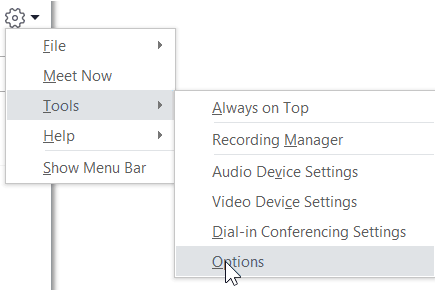
-
Στη σελίδα Επιλογές, επιλέξτε Η εικόνα μου.
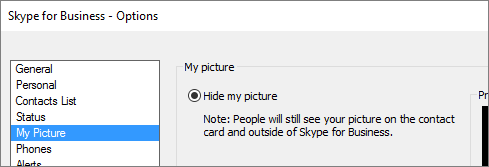
Σημείωση: Εάν έχετε επιλέξει Εμφάνιση γραμμής μενού, μπορείτε να ανοίξετε το μενού επιλογές από το κύριο παράθυρο Skype για επιχειρήσεις κάνοντας κλικ στην επιλογή Εργαλεία > Επιλογές και, στη συνέχεια, επιλέγοντας Την εικόνα μου.
Απόκρυψη της εικόνας μου
Ανάλογα με τον τρόπο με τον οποίο έχει ρυθμιστεί το Skype για επιχειρήσεις, ενδέχεται να μπορείτε να αποκρύψετε την εικόνα σας από άλλους χρήστες του Skype για επιχειρήσεις.Αντί για την εικόνα σας, οι επαφές σας θα βλέπουν το κενό περίγραμμα του κεφαλιού ενός ατόμου.
-
Για να αποκρύψετε την εικόνα σας από άλλους χρήστες του Skype για επιχειρήσεις, κάντε κλικ στην επιλογή Απόκρυψη εικόνας και κατόπιν κάντε κλικ στο κουμπί OK.
Σημειώσεις: Εάν δεν θέλετε να εμφανίζεται η εικόνα σας σε κανένα πρόγραμμα του Microsoft Office, όπως το Skype για επιχειρήσεις:
-
Κάντε κλικ στα στοιχεία Επιλογές > Η εικόνα μου > Επεξεργασία/Αφαίρεση εικόνας.
-
Στο παράθυρο του SharePoint, κάντε κλικ στο κουμπί X.
-
Κάντε κλικ στην επιλογήΑποθήκευση και κατόπιν κάντε κλικ στο κουμπί OK.
Εμφάνιση της εικόνας μου
Εάν η εταιρεία σας έχει ρυθμίσει το Skype για επιχειρήσεις ώστε να εμφανίζει τις εικόνες ατόμων με τις άλλες πληροφορίες επικοινωνίας, εμφανίζεται αυτόματα η εικόνα σας από τον εταιρικό κατάλογο. Εάν είστε ικανοποιημένοι με την εικόνα, δεν χρειάζεται να κάνετε αλλαγές στις ρυθμίσεις σε αυτό το παράθυρο.
Αλλαγή της εικόνας μου
Εάν το κουμπί Επεξεργασία/Αφαίρεση εικόνας είναι αχνό, η εταιρεία σας έχει αποφασίσει να μην επιτρέπεται η αλλαγή εικόνων από τους χρήστες. Εάν μπορείτε να αλλάξετε την εικόνα σας, δείτε πώς να το κάνετε.
Χρήση εικόνας από τον υπολογιστή σας ή από εξωτερική μονάδα δίσκου
-
Επιλέξτε Επεξεργασία/Αφαίρεση εικόνας.
-
Ανοίγει ένα παράθυρο του Microsoft Exchange ή του Microsoft SharePoint, ανάλογα με τον τρόπο με τον οποίο έχει ρυθμιστεί το σύστημά σας.
Εάν έχετε μεταφερθεί σε ένα παράθυρο του Exchange, κάντε τα εξής:
-
Κάντε κλικ στις επιλογές Επεξεργασία > Επεξεργασία φωτογραφίας > Αναζήτηση.
-
Στο παράθυρο "Αλλαγή φωτογραφίας", κάντε κλικ στην επιλογή Αποθήκευση. Εάν εμφανιστεί ένα μήνυμα που σας ρωτά αν θέλετε να κλείσετε το παράθυρο, κάντε κλικ στην επιλογή Ναι.
-
Μεταβείτε στη θέση όπου είναι αποθηκευμένη η εικόνα αντικατάστασης (στον υπολογιστή σας, σε εξωτερική μονάδα δίσκου ή σε μονάδα δίσκου δικτύου). Η εικόνα αντικατάστασης μπορεί να είναι οποιουδήποτε μεγέθους ή τύπου, συμπεριλαμβανομένης της ποιότητας HD (υψηλής ευκρίνειας).
-
Κάντε διπλό κλικ στο αρχείο.
Εάν έχετε μεταφερθεί στο SharePoint, κάντε τα εξής:
-
Κάντε κλικ στην επιλογή Αναζήτηση και μεταβείτε στην εικόνα αντικατάστασης που θέλετε να αποστείλετε.
-
Κάντε διπλό κλικ στην εικόνα ή στο όνομα του αρχείου και κατόπιν κάντε κλικ στην επιλογή Αλλαγή.
-
Κάντε κλικ στο κουμπί Αποθήκευση.
-
Σημείωση: Μετά την αλλαγή της εικόνας σας, μπορεί να χρειαστεί κάποιος χρόνος μέχρι να εμφανιστεί η νέα εικόνα.
Χρήση εικόνας από δημόσια τοποθεσία Web
Σημείωση: Προκειμένου οι επαφές σας να βλέπουν τη φωτογραφία, θα πρέπει να έχουν πρόσβαση στην τοποθεσία όπου έχει αποσταλεί η φωτογραφία.
Εάν η εταιρεία σας έχει ενεργοποιήσει αυτήν την επιλογή, μπορείτε να χρησιμοποιήσετε μια φωτογραφία από οποιαδήποτε δημόσια τοποθεσία Web, όπως το Yammer, το OneDrive, το Facebook, το LinkedIn, κ.λπ., ως φωτογραφία του Skype για επιχειρήσεις. Εάν αυτή η επιλογή είναι διαθέσιμη, το παράθυρο επιλογών του στοιχείου "Η εικόνα μου" θα περιλαμβάνει ένα κουμπί με την ετικέτα Εμφάνιση εικόνας από τοποθεσία Web:
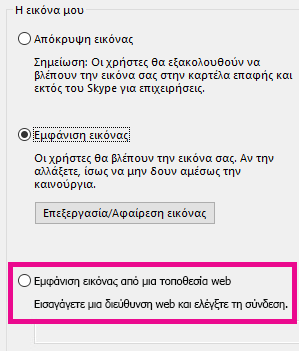
Για να χρησιμοποιήσετε αυτήν την επιλογή, επιλέξτε Εμφάνιση εικόνας από τοποθεσία Web, πληκτρολογήστε τη διεύθυνση URL για τη φωτογραφία που θέλετε να χρησιμοποιήσετε και, στη συνέχεια, κάντε κλικ στην επιλογή Σύνδεση με εικόνα.










